ホームページ >ソフトウェアチュートリアル >コンピューターソフトウェア >Edge はインターネットにアクセスできませんが、他のブラウザは動作します。完璧な解決策です。
Edge はインターネットにアクセスできませんが、他のブラウザは動作します。完璧な解決策です。
- WBOYWBOYWBOYWBOYWBOYWBOYWBOYWBOYWBOYWBOYWBOYWBOYWBオリジナル
- 2024-08-28 09:31:151083ブラウズ
質問: Edge ブラウザは Web ページにアクセスできませんが、他のブラウザは正常に動作しますか?注: この問題が発生した場合は、ネットワーク接続が正常であることを確認してください。ネットワーク状態が良好な場合は、Edge ブラウザに障害がある可能性があります。ガイド付き読書: この記事は、PHP エディター Zimo によって慎重に編集されており、Edge ブラウザーがインターネットに接続できない問題を簡単に解決できる 2 つの方法が示されています。以下をよく読んで、自分に合った解決策を見つけてください。
1. 左下隅の [スタート] をクリックし、[Windows システム] を選択してコントロール パネルを開きます。
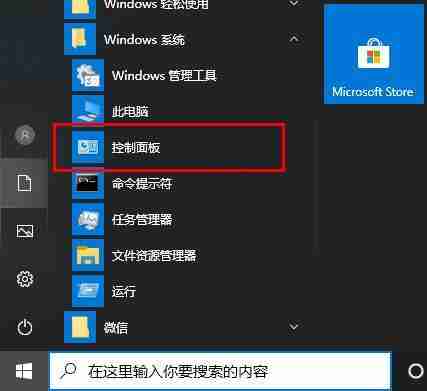
2. コントロールパネルでユーザーアカウントを開きます。

3. [アカウント情報の変更] で [ユーザー アカウント制御設定の変更] を選択します。

4. 移動ブロックを上に移動します。

5. Edge ブラウザに入り、右上隅にある 3 つの点をクリックして、[設定] を選択します。
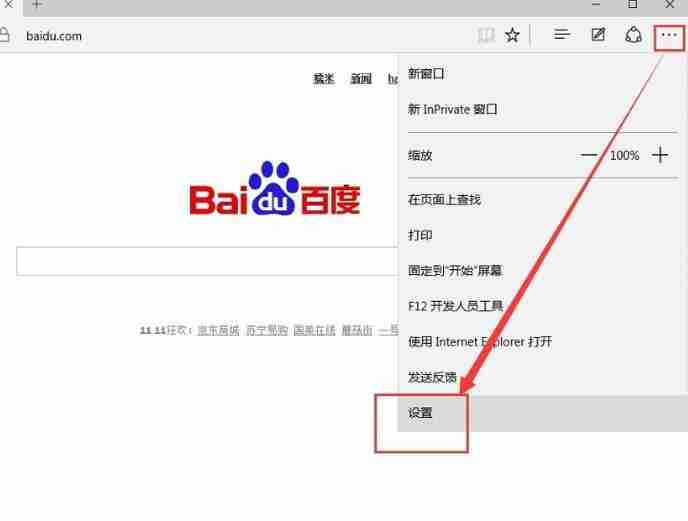
6. 設定をクリックして、クリアしたいコンテンツを選択します。
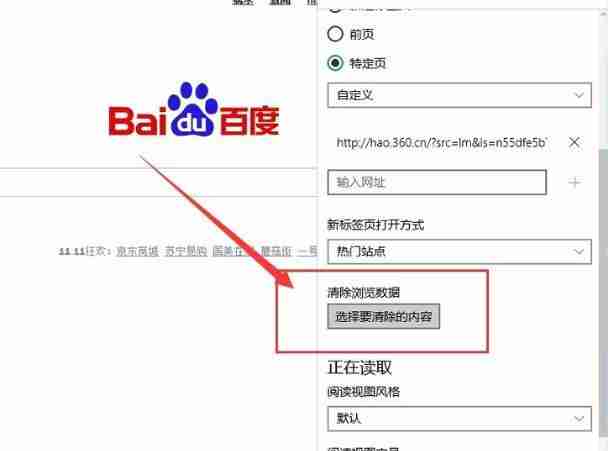
7. 消去する必要がある不要な項目を選択し、「消去」をクリックします。

8. 下にスクロールして詳細設定を見つけます。
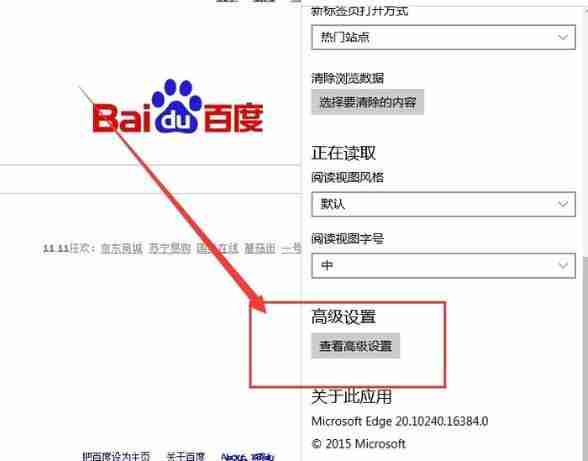
9. Cookie をブロックしないことを選択してください。

edge はインターネットにアクセスできません。他のブラウザは方法 2 を使用できます:
1. ダブルクリックして Edge ブラウザを開き、右上隅をクリックします。 。 。アイコンをクリックし、ポップアップオプションの[設定]をクリックします。

2. 設定インターフェイスを開いたら、[詳細設定] の [詳細設定オプションを表示] をクリックします。

3. 詳細設定を開いた後、クリックしてプロキシ設定オプションを開きます。
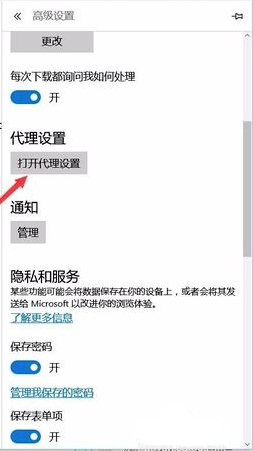
4. コントロール パネルのオプションを開き、プロキシ オプションをクリックして、右側の自動検出設定をオンにします。

以上がEdge はインターネットにアクセスできませんが、他のブラウザは動作します。完璧な解決策です。の詳細内容です。詳細については、PHP 中国語 Web サイトの他の関連記事を参照してください。

